Jak upgradovat z Windows 10 na Windows 11
Co vědět
- Zkontrolujte, zda váš počítač splňuje požadavky: Přejít na Start, typ zdraví, otevřeno Kontrola stavu PCa klikněte Zkontroluj to teď.
- Upgrade: Přejít na Start > Nastavení služby Windows Update > Kontrola aktualizací. Vybrat Stáhnout a nainstalovat v části Upgrade na Windows 11.
Tento článek vysvětluje, jak můžete upgradovat zařízení s Windows 10 na Windows 11.
Jak upgradovat na Windows 11
Windows 11 si můžete stáhnout a nainstalovat z aplikace Windows Update ve Windows 10.
Pomocí aplikace Microsoft PC Health Check zkontrolujte, zda můžete upgradovat svou kopii Windows 10 na Windows 11. Do pole Windows Search zadejte zdraví, otevřeno Kontrola stavu PCa klikněte Zkontroluj to teď v části Představujeme Windows 11.
-
Klikněte Start, typ Windows Updatea poté vyberte Nastavení služby Windows Update.

-
Vybrat Kontrola aktualizací.

-
Pokud je k dispozici aktualizace Windows 11, Aktualizace funkcí na Windows 11 je zobrazen. Vybrat Stáhněte a nainstalujte.
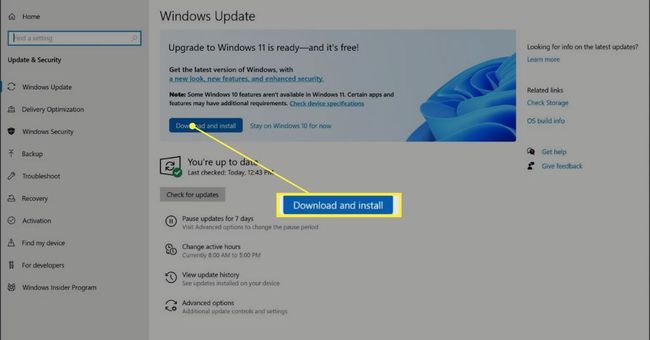
Po zobrazení výzvy restartujte počítač. Po stažení systému Windows 11 a restartování stáhne instalační program systému Windows 11 další soubory. Klikněte
další pokračovat.-
V okně Zvolte, co chcete zachovat, vyberte soubory, nastavení a aplikace, které chcete zachovat, a poté vyberte další.
Před upgradem počítače je dobré zálohovat soubory a obrázky, takže pokud se něco pokazí, o nic důležitého nepřijdete. Můžete si také poznamenat, jaké aplikace jste nainstalovali, spolu s přístupovým klíčem nebo heslem a informacemi o uživatelském jménu, které budete potřebovat, abyste si tyto aplikace v případě potřeby znovu nainstalovali.
-
Vybrat Nainstalujte v okně Připraveno k instalaci spusťte instalaci.
Váš počítač se může během instalace několikrát restartovat. Nevypínejte počítač ani nepřerušujte proces.
Jakmile se zobrazí přihlašovací okno, přihlaste se ke svému účtu Windows.
Windows 11 Minimální systémové požadavky
Chcete-li upgradovat na Windows 11, váš počítač musí splňovat minimální systémové požadavky. Požadavky na Windows 11 fungují trochu jinak než předchozí minimální systémové požadavky pro operační systémy, jako je Windows 10.
Překontrolovat Stránka systémových požadavků společnosti Microsoft a věnujte pozornost funkcím, jako je UEFI, Bezpečné spouštění a TPM 2.0. Ty existují mimo běžné požadavky na paměť, procesor a grafiku OS Windows, které jsou jinak podobné Windows 10.
I když vaše zařízení splňuje minimální požadavky, nejste povinni upgradovat. Přechod z Windows 10 na Windows 11 pro vás mnoho neudělá, pokud se nezajímáte o funkce Windows 11, alespoň do doby, než bude ukončena podpora Windows 10.
Je Windows 11 zdarma?
Pokud jste spotřebitel s legálně získanou kopií Windows 10 a splňujete minimální systémové požadavky, můžete upgradovat na Windows 11 zdarma.
Pokud nevlastníte kopii Windows 10, bude možné zakoupit licence Windows 11.
Kdy byl spuštěn Windows 11?
Microsoft vydal Windows 11 pro veřejnost 5. října 2021.
FAQ
-
Jak dlouho trvá upgrade na Windows 11?
I když počáteční upgrade může trvat déle než aktualizace funkcí Windows 10, rutina Aktualizace Windows 11 by měl být rychlejší. Aktualizace budou o 40 procent menší a budou probíhat na pozadí, což znamená, že uživatelé mohou používat své počítače a naplánovat aktualizaci na později.
-
Jak upgraduji Windows 8 na Windows 11?
S největší pravděpodobností budete muset zakoupit licenci Windows 11, pokud váš počítač splňuje minimální systémové požadavky pro upgrade na Windows 11. Pokud váš počítač není podporován, použijte našeho průvodce upgrade Windows 8 na Windows 10 pokračovat v přijímání podpory poté Konec životnosti Windows 8 v lednu 2023.
